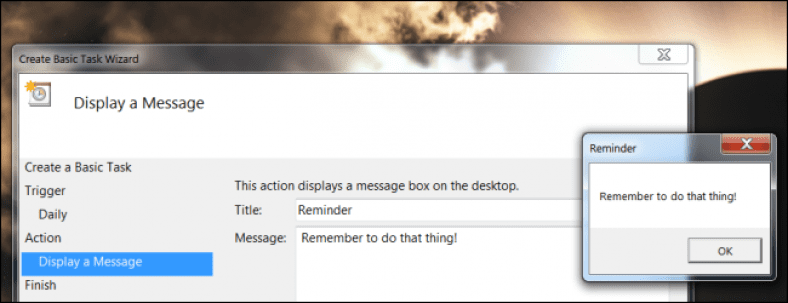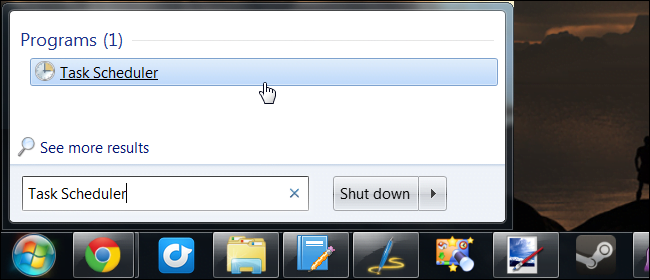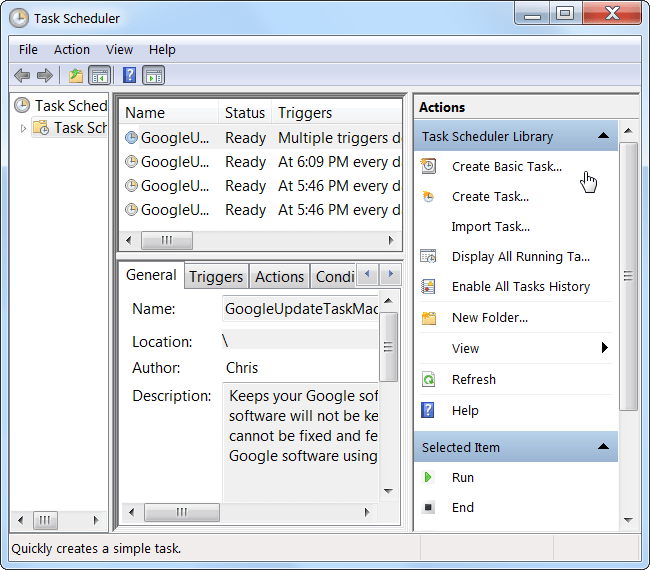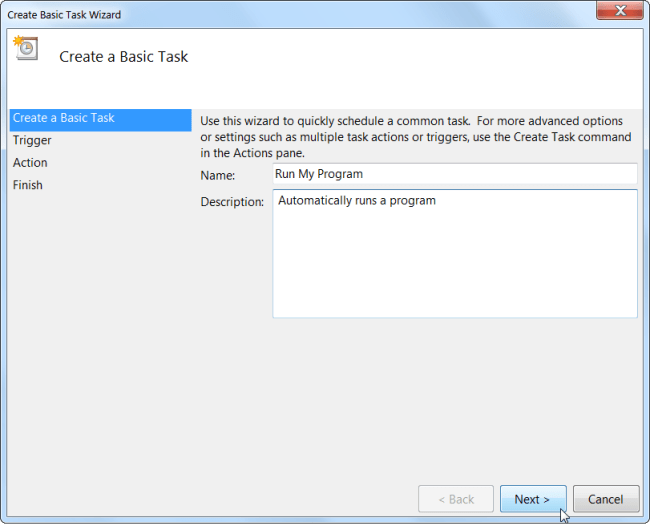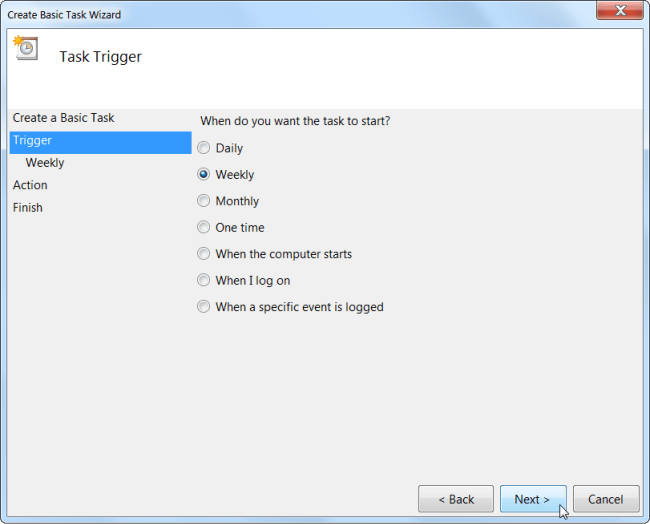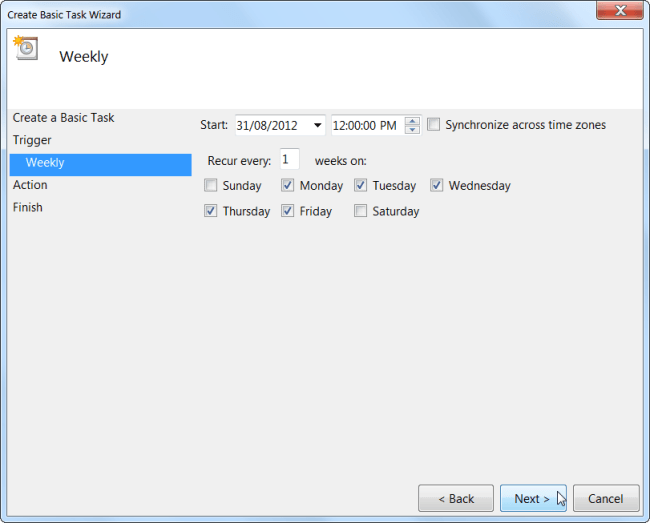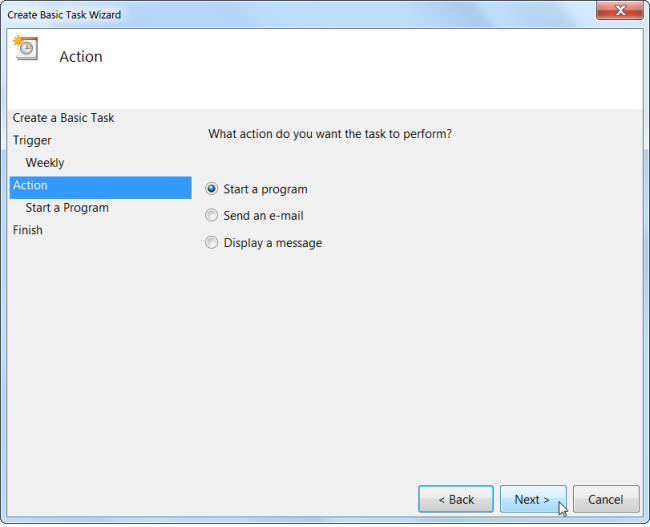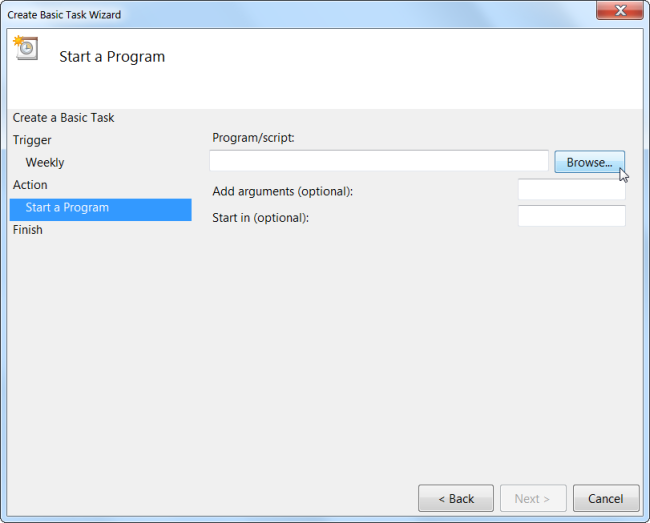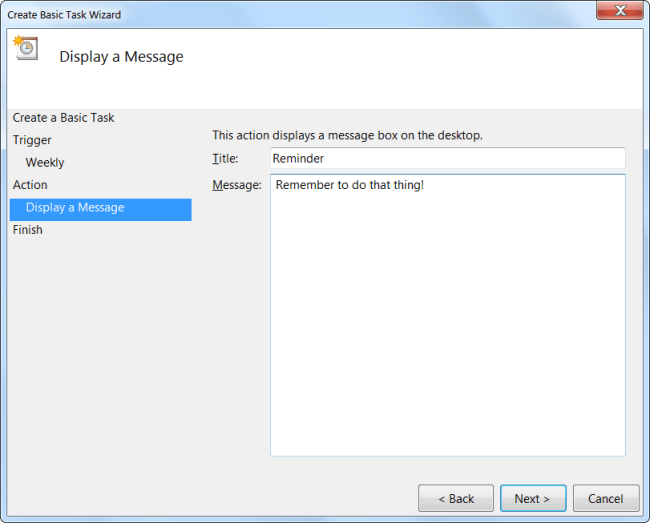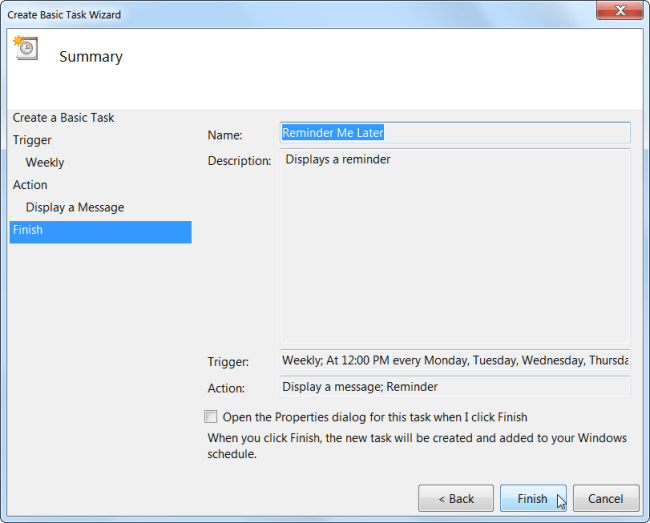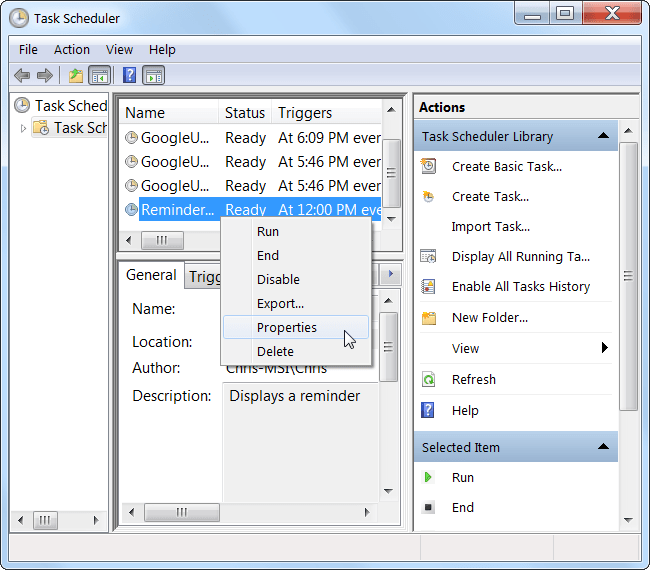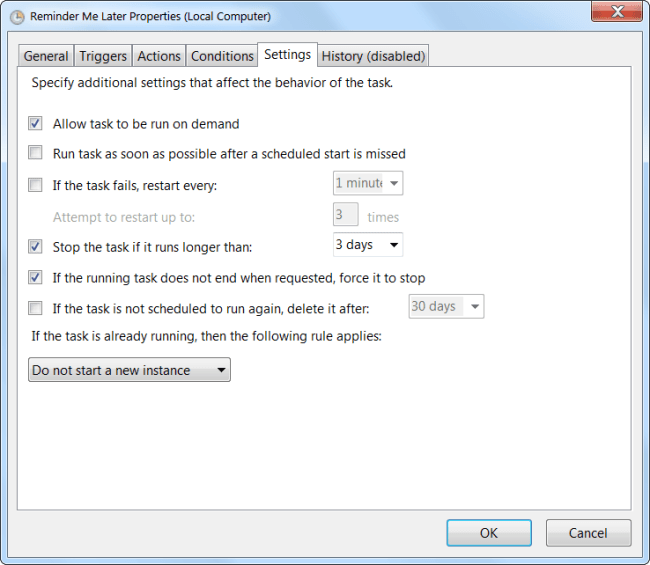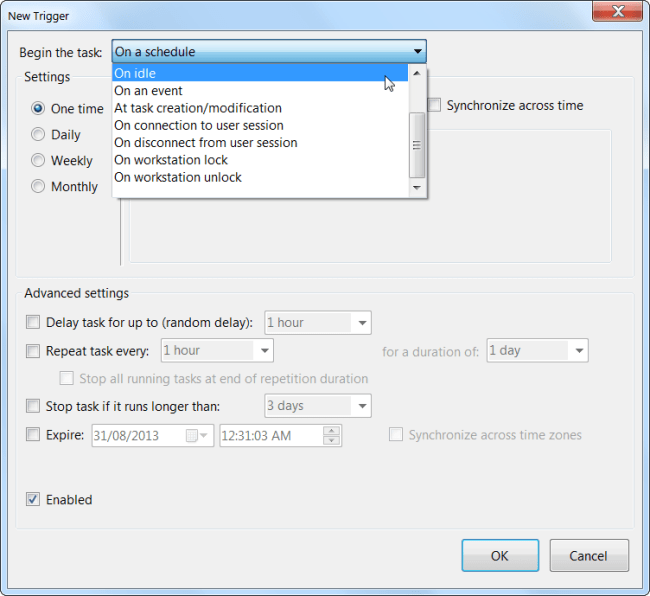Ydych chi am i'ch cyfrifiadur gychwyn rhaglen yn awtomatig, eich atgoffa o rywbeth, neu hyd yn oed anfon e-byst yn awtomatig? Defnyddiwch raglennydd tasgau adeiledig Windows - gall ei ryngwyneb fod ychydig yn frawychus, ond mae'n hawdd ei ddefnyddio.
Mae gan raglennydd tasgau amrywiaeth o ddefnyddiau - unrhyw beth rydych chi am i'ch cyfrifiadur ei wneud yn awtomatig, gallwch ei ffurfweddu yma. Er enghraifft, gallwch ddefnyddio'r rhaglennydd tasgau i ddeffro'r cyfrifiadur yn awtomatig ar amser penodol.
Creu tasg sylfaenol
I redeg y rhaglennydd tasg, cliciwch ar Start, a theipiwch Trefnydd tasgau , a chliciwch ar y llwybr byr Task Scheduler (neu gwasgwch Enter).
Cliciwch ar y ddolen Creu Tasg Gynradd ar ochr dde ffenestr y Trefnydd Tasg. Mae'r ddolen hon yn agor dewin hawdd ei ddefnyddio sy'n eich arwain trwy'r broses o greu tasg. Os ydych chi eisiau opsiynau mwy datblygedig, cliciwch Creu tasg yn lle hynny.
Rhowch enw a disgrifiad ar gyfer y dasg. Bydd hyn yn eich helpu i gofio beth fydd y dasg yn ei wneud nesaf.
Dewiswch yr amser rydych chi am i'r dasg "redeg" neu ddechrau. Gallwch chi redeg y dasg bob dydd, yn wythnosol, yn fisol, neu unwaith yn unig. Yn ogystal, gallwch chi redeg y dasg pan fyddwch chi'n cychwyn eich cyfrifiadur neu pan fyddwch chi'n mewngofnodi. Gallwch hefyd gychwyn y dasg mewn ymateb i ID digwyddiad yn y log digwyddiad Windows.
Os dewiswch bob dydd, wythnosol, misol, neu unwaith, fe'ch anogir i ddewis amser penodol ar gyfer y digwyddiad.
Gallwch chi gael Windows i ddechrau rhaglen, anfon e-bost, neu arddangos neges mewn ymateb i'r lansiwr a ddewiswyd gennych yn gynharach.
Os ydych chi am redeg rhaglen, cliciwch ar y botwm Pori a lleoli ffeil .exe y rhaglen ar eich disg galed - bydd y rhan fwyaf o raglenni wedi'u lleoli o dan Ffeiliau Rhaglen ar y gyriant C:. Dewiswch raglen a bydd yn lansio'n awtomatig ar yr amser penodedig - er enghraifft, os ydych chi'n defnyddio rhaglen benodol bob amser am XNUMX p.m., gallwch chi gael Windows i agor y rhaglen yn awtomatig am XNUMX p.m. bob dydd o'r wythnos fel na fyddwch chi'n anghofio.
Gallwch hefyd ychwanegu dadleuon dewisol y mae rhai rhaglenni'n eu cefnogi - er enghraifft, gallwch chi nodi'r ddadl /AUTO gyda CCleaner i redeg CCleaner yn awtomatig ar amserlen. (Mae dadleuon a gefnogir yn union yn amrywio rhwng rhaglenni.)
Os hoffech weld neges neu anfon e-bost, gofynnir i chi ddewis manylion y neges neu'r e-bost yr hoffech ei gyfansoddi.
Rydych chi bron â gorffen - bydd Windows yn dangos manylion y dasg a grëwyd gennych. Cliciwch ar y botwm Gorffen a bydd eich tasg yn cael ei chreu.
Os ydych chi am analluogi tasg rydych chi wedi'i threfnu, lleolwch y dasg yn y rhestr, de-gliciwch arni, a dewiswch Analluogi neu Dileu.
Gosodiadau tasg uwch
I olygu opsiynau tasg mwy datblygedig, de-gliciwch ar dasg rydych chi eisoes wedi'i chreu a dewiswch Priodweddau. Gallwch hefyd glicio ar y ddolen Creu Tasg yn y bar ochr i greu tasg newydd yn y rhyngwyneb uwch, a hepgor y dewin.
O'r rhyngwyneb hwn, gallwch chi addasu rhai gosodiadau sydd wedi'u cuddio yn y rhyngwyneb dewin sylfaenol, os ydych chi wir eisiau addasu'ch tasg.
Er enghraifft, gallwch chi osod mathau eraill o sbardunau - gallwch redeg gorchymyn pan fydd y cyfrifiadur wedi'i gloi neu ei ddatgloi, neu pan fydd y cyfrifiadur yn mynd yn segur - mae hyn yn ddelfrydol ar gyfer tasgau cynnal a chadw na ddylai fod yn rhedeg tra bod rhywun yn defnyddio'r cyfrifiadur.
Gallwch hefyd nodi sbardunau a chamau gweithredu lluosog - er enghraifft, gall Windows arddangos nodyn atgoffa a lansio app ar yr un pryd.
Er bod digon o opsiynau yma, ni fydd eu hangen ar gyfer y rhan fwyaf o dasgau rydych chi am eu creu - nid oes rhaid i chi hyd yn oed agor y rhyngwyneb hwn os nad ydych chi eisiau gwneud hynny.